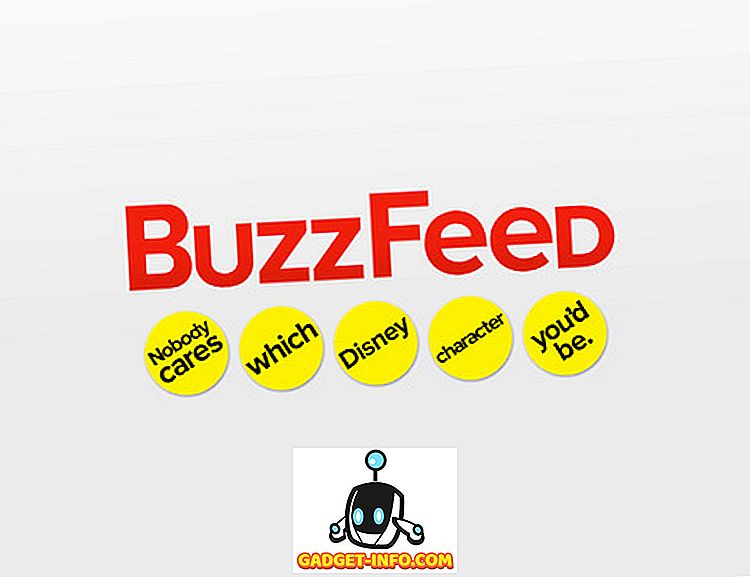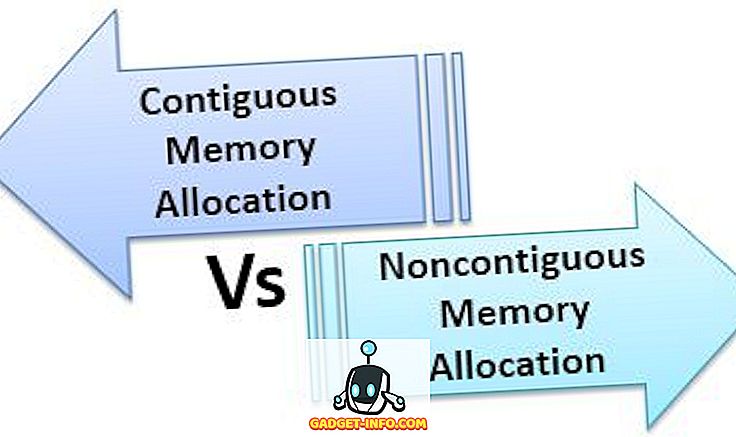Ich bin vor kurzem auf ein seltsames Problem gestoßen, bei dem ein Prozess namens System (NT Kernel & System) ständig etwa 15 bis 30 Prozent der CPU auf meinem Windows-Computer verwendete.
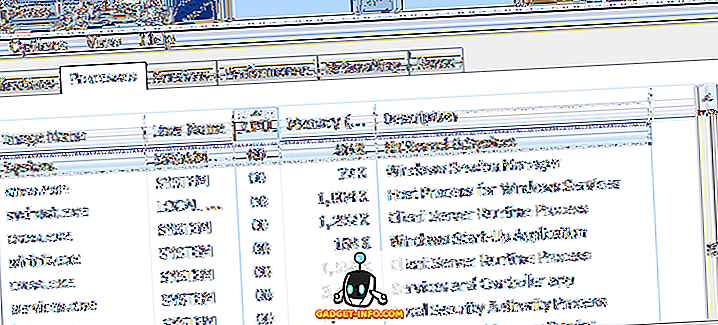
Im obigen Screenshot verwendet das System 0 Prozent CPU, wie es normalerweise sein sollte. Der Systemprozess enthält im Wesentlichen den Kernel und den Treibercode sowie System-Threads und ist ein wesentlicher Windows-Prozess. Versuchen Sie nicht, den Prozess zu beenden oder zu entfernen.
Bevor Sie sich mit technischen Details befassen, wird dieses Problem in der Regel durch einen fehlerhaften oder veralteten Hardwaretreiber in Windows verursacht. Es gibt einige Dinge, die Sie sofort überprüfen möchten:
Neue Hardware - Haben Sie kürzlich neue Hardware auf Ihrem Windows-Computer installiert? Grafikkarte, Festplatte, Soundkarte, TV-Tunerkarte usw.? In diesem Fall müssen Sie die Hersteller-Website besuchen und den neuesten Treiber von dort herunterladen. Wenn Sie den Treiber nur von der mit der neuen Hardware gelieferten CD installiert haben, ist er möglicherweise nicht mehr aktuell.
Aktualisierte Treiber - Haben Sie kürzlich einen Treiber aktualisiert und nach dem Update eine höhere CPU-Auslastung festgestellt? Manchmal können auch die neuesten Treiber Probleme verursachen. In diesem Fall sollten Sie versuchen, den Treiber zurückzusetzen und zu überprüfen, ob das Problem dadurch behoben wird.
In meinem Fall hatte ich eine neue Grafikkarte auf meinem PC installiert und den Treiber von der CD installiert. Es war nicht der neueste Treiber und da es sich um einen Kernelmodustreiber handelt, verursachte es diesen Spitzenwert im Systemprozess.
Wenn Sie nicht herausfinden können, welcher Treiber das Problem verursacht, gibt es eine technischere Vorgehensweise, mit der Sie den genauen Treiber ermitteln können. Laden Sie zunächst ein Programm namens KrView (Kernrate Viewer) herunter, das ein kostenloses Tool von Microsoft ist.
Es handelt sich um ein Befehlszeilentool. Öffnen Sie also eine Eingabeaufforderung, und führen Sie dann das Programm ohne Argumente aus. So sollten die Ergebnisse aussehen:

Jetzt können Sie sehen, welche Gerätetreiber die meisten Treffer im Kernel erzielen. Der erste heißt ntkrnlpa und kann ignoriert werden. Sie möchten sich danach die anderen Treiber anschauen. In diesem Fall b57nd60x . Also ist dieser Treiber für welche Hardware genau Sie fragen?
Um das herauszufinden, müssen Sie ein anderes kostenloses Tool namens Process Explorer von Microsoft herunterladen. Installieren Sie es, führen Sie es aus und wechseln Sie zur DLL-Ansicht, um die geladenen Treiber anzuzeigen.

Wie Sie sehen, ist die DLL b57nd60x.sys der Treiber für die Broadcom NetXtreme Gigabit Ethernet-Karte. Süss! Jetzt müssen Sie nur noch den aktualisierten Treiber für die Netzwerkkarte finden und hoffentlich geht der Spitzenwert in der CPU weg.
Natürlich besteht die andere Lösung in diesem Fall darin, diese Hardware einfach zu deaktivieren oder vollständig von Ihrem System zu entfernen, wenn Sie sie nicht benötigen oder keinen aktualisierten Treiber finden. Quelle: Technet.